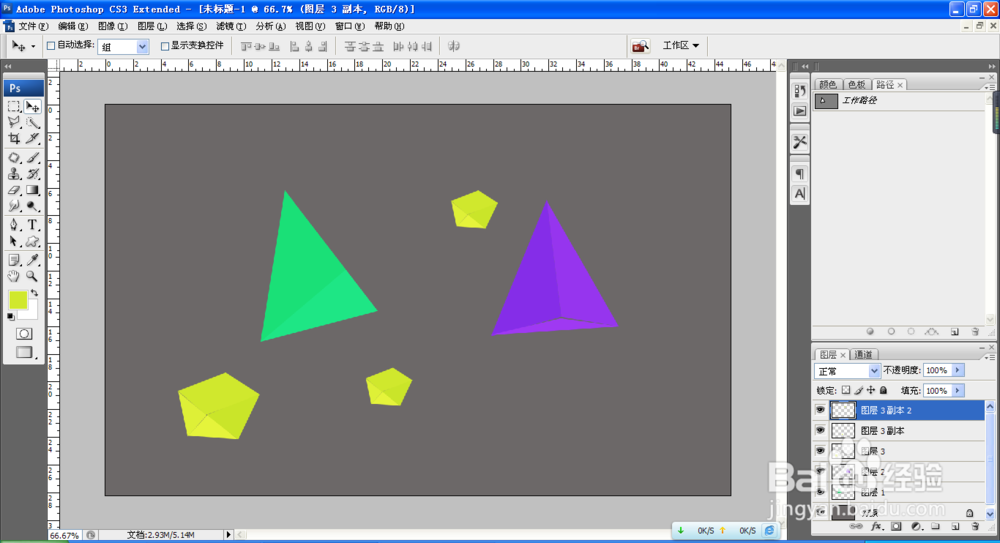如何用PS制作立体图形
1、 新建一个1280X800像素的白色背景。设置颜色模式为RGB模式,分辨率为72,点击确定。
2、设置前景色为深灰色。按alt+delete键填充。新建图层,选择多边形套索工具,绘制三角形,填充颜色为绿色,如图
3、选择多边形套索工具,绘制多边形,填充颜色为绿色,按crl+M快捷键打开曲线对话框,拉动曲线向上调,如图,颜色变为浅绿色。
4、调整图形为立体图形。如图
5、再次新建图层,选择多边形套索工具,填充颜色为紫色,继续绘制多边形,填充紫色,打开曲线对话框,调整图形亮度,如图,再次绘制多边形,再次调整,如图
6、新建图层,选择多边形套索工具,绘制图形,填充黄色,继续绘制多边形,填充黄色。然后调整图形亮度,这样简单的立体图形就设计了。
声明:本网站引用、摘录或转载内容仅供网站访问者交流或参考,不代表本站立场,如存在版权或非法内容,请联系站长删除,联系邮箱:site.kefu@qq.com。
阅读量:51
阅读量:21
阅读量:25
阅读量:71
阅读量:61